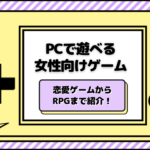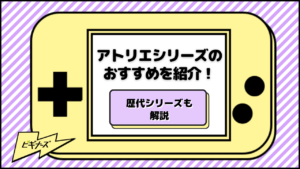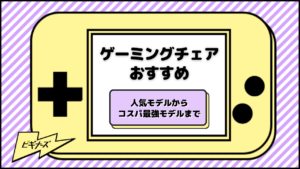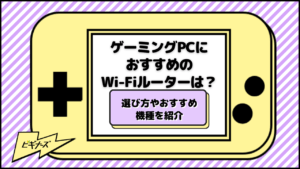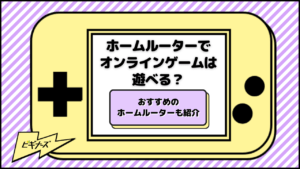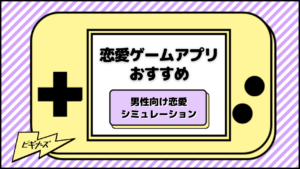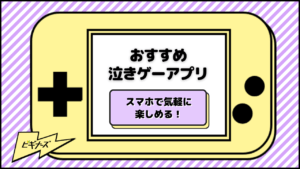更新
Steamとは?PCゲーマー御用達!Steamの特徴・名作おすすめ・メリット/デメリット

※当記事はアフィリエイト広告を含みますが、情報の正確性・公平性には影響しません。
近年、ますます盛り上がりをみせるエレクトリック・スポーツ(通称:e-Sports)。競技タイトルはPCゲームが多く、これを機にハイエンドパソコンの購入を検討している方もいるのではないでしょうか?
PCゲームを遊ぶ上で欠かせないのが、Valveの「Steam」を筆頭とするゲーム配信プラットフォームです。
今回は、Steamの特徴、おすすめゲームタイトル、利用するメリット/デメリットや使い方について解説します。
目次
Steamとは?

Steamとは、北米のゲームメーカーであるValve社が運営するPCゲーム・PCソフトウェアの配信プラットフォームです。
2002年に開始されたサービスであり、ゲーム配信プラットフォームの中では老舗の部類に入ります。Steamで「できること」は4つあります。「PCゲームの購入」「PCゲームの販売」「コンテンツ投稿」「コミュニティ参加」です。
現在、Steamでは3万を超えるゲームタイトルが配信されています。その中からプレイしたいゲームを購入し、パソコンにインストールして遊びます。
基本的にダウンロード購入となるため、現物のゲームソフト(カセット)が手元に届くことはありません。
またSteamでは、インディーズスタジオや個人開発によるタイトルも販売されています。それを可能にしたのが、2017年に開始されたゲーム販売申請システム「Steam Direct」です。
Steam Directとは、一時金の支払いと必要書類の送付だけで、誰でもPCゲームのダウンロード販売ができる仕組みのことです。ゲーム販売の敷居を下げた画期的なシステムであり、導入後はさらにリリースタイトルが増えたといいます。
さらにユーザーがカスタムスキンやMOD(改造データ)を投稿できる「ワークショップ機能」や、ユーザー主導型のコミュニティに参加できる「アクティビティ機能」を提供。世界中のSteamユーザーと繋がり、様々な形でゲームを楽しむことができます。
Steamの特徴

今や世界中のPCゲーマーが利用するSteamですが、Valve社が2021年1月に発表したデータ「Steam-2020年を振り返って※」によると、2020年時点の月間アクティブユーザー数は1億2040万人にのぼるとのことです。
Steamには、PCゲーマーから愛用される特徴があるのです。ここでは、その特徴を解説していきます。
数千タイトルのラインアップ
Steamで配信されているPCゲームは、大人気バトルロワイヤルTPSゲームの「PUBG」からMMORPGの大作「MIR4」まで幅広いラインアップがあります。
配信されているゲームタイトルの数は数千にものぼります。どのゲームタイトルをプレイすべきか迷うほどあり、きっと自分好みのゲームを見つけられることでしょう。
購入ゲームを一括管理
Steamで購入したゲームソフトは、Steamアカウントに紐づいた「ゲームライブラリ」に自動登録されます。
ゲームライブラリでは、所有ソフトの確認やインストール・アンインストール、最新コンテンツへのアップデート対応などが行えます。DLC(ダウンロードコンテンツ)のリリースも通知してくれるほか、ライブラリから追加パックを直接インストールできます。
また、1つのSteamアカウントで複数のパソコンにゲームをインストールできるのもポイントです。
例えば、普段使っているメインパソコンとは別にモバイル用パソコンがあるとしましょう。
要求動作スペックさえクリアしていれば、モバイル用パソコンにゲームをインストールし、出先で楽しむことが可能です。
ゲームによってはクラウド連携に対応するため、同じセーブデータを複数のパソコンで共有できます。セーブデータを別のパソコンに移す手間を省けるのは、嬉しい限りですね。
Steamのおすすめゲームタイトル

Steamでどんなゲームがプレイできるのか気になっている方も多いのではないでしょうか。
そのような方のために、ここでは、Steamで配信されているPCゲームの中でも特に人気なものを紹介していきます。
FINAL FANTASY XIV Online

「FINAL FANTASY XIV Online」は、ファイナルファンタジーシリーズの14作目となるMMORPG。
おなじみのファイナルファンタジーならではのファンタジー世界とストーリーが楽しめます。派手でかっこいいアクションも健在です。
マルチプレイでは、他プレイヤーと協力して強敵に挑むパーティプレイが楽しめますよ。
FINAL FANTASY XIV Onlineの詳細はこちら
New World

「New World」は、Amazon Gamesによって開発された新作MMORPG。発売後に、世界同時接続プレイヤー数90万人を記録した超大作です。
ゲームは、17世紀半ばの大航海時代かのようなファンタジー世界が舞台。未知の新大陸「エーターナム」を自由に探索・冒険していきます。
バトルや採掘・採取を繰り返してキャラクターを成長させていく楽しさや、対人バトルの楽しさが味わえるコンテンツ豊富な作品ですよ。
Dota 2
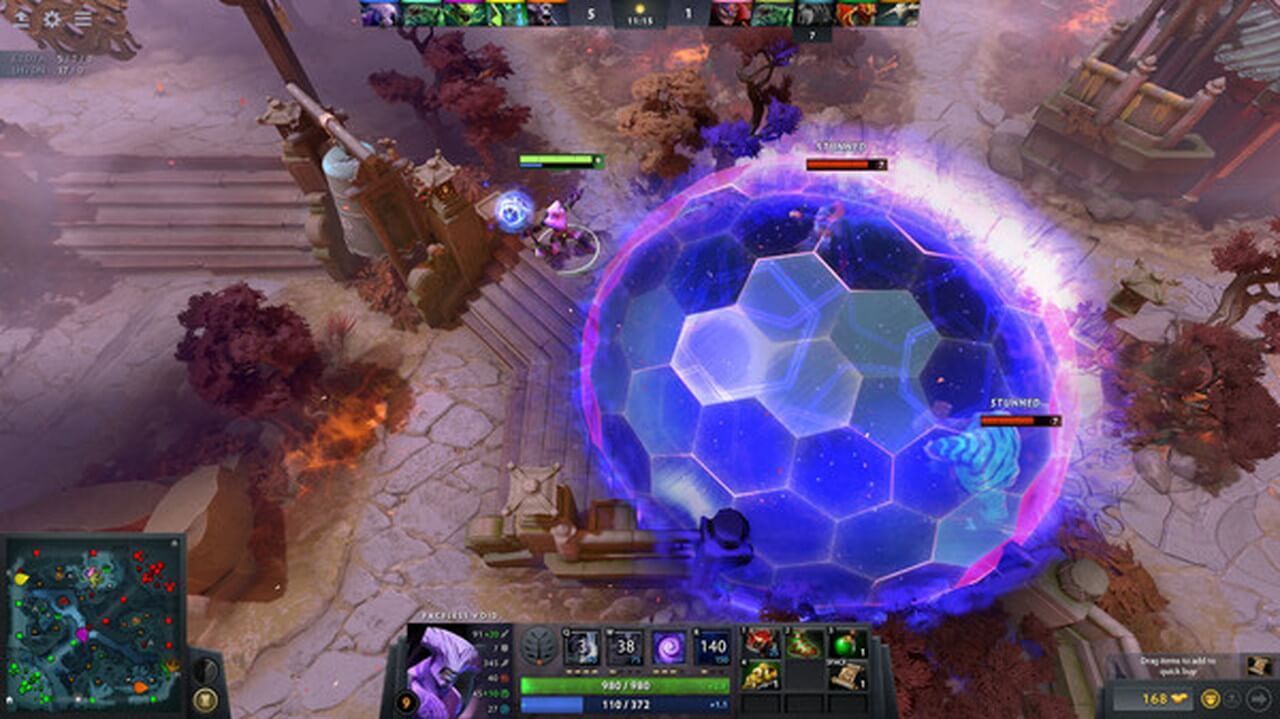
「Dota 2」は、ゲーマーなら知らない人はいないと言えるほどの大人気MOBA。5vs5のチームマッチが楽しめます。
特徴は、キャラクターとアイテムの豊富さや、スリリングなゲーム展開。チームとして戦うので、戦略的にアクションを起こしていく必要があり、色々な戦い方ができますよ。
「Dota 2」は、eスポーツが開催されている本格MOBAなのです。ただし、一回のゲームマッチのプレイ時間は40分ほどで、初心者にはプレイが難しい作品かもしれません。
Counter-Strike: Global Offensive

「Counter-Strike: Global Offensive」は、世界で最もプレイされているFPSゲーム。eスポーツタイトルとしても採用されています。
本作では、本格的なFPSが楽しめる一方、難易度が高いです。5VS5の対戦モードと、16vs16のカジュアルマッチモード、チームデスマッチモードなど様々なゲームモードがあります。
初めは、カジュアルマッチやチームデスマッチで実力をつけるのをおすすめします。
Counter-Strike: Global Offensiveの詳細はこちら
Apex Legends

「Apex Legends」は、基本プレイ無料の人気FPSゲーム。3人1組となってチームで戦います。
チーム内の各プレイヤーはそれぞれ「レジェンド」と呼ばれるキャラクターを選択して、索敵や回復など役割を分担してた戦うのが一般的です。
チームで協力して戦う楽しさや、FPSならではのアクションが楽しめますよ。
Steamのメリット/デメリット

そもそもなぜ、SteamがPCゲーマーに選ばれるのでしょうか。ここでは、SteamでPCゲームを遊ぶメリットをご紹介します。
また、Steamを利用するデメリットにも触れていきます。
Steamのメリット
まずは、Steamを利用するメリットについて詳しく解説しています。
様々な決済方法が選べる!
まず、メリットとして挙げられるのが決済方法です。Steamでゲームを購入する方法は、大きくわけて3種類あります。
- Steamウォレット払い
- クレジットカード払い
- コンビニ払い
・Steamウォレット払い
最もスタンダードなのは「Steamウォレット」です。Steamウォレットとは、登録アカウントに紐づいたウォレット(財布)に現金をチャージし、Steam上で利用できる専用電子マネーのことです。
ウォレットにはクレジットカード・PayPal・コンビニ払い・銀行振り込み・WebMoneyなどの電子マネーでチャージします。必要な金額のみチャージできるため、クレジットカードの使いすぎや超過課金を防止できます。
・クレジットカード払いとコンビニ払い
クレジットカード払いとコンビニ払いは、一般的な通販サイトと同じ利用方式です。
例えば、クレジットカードは「VISA」「JCB」「MasterCard®」「American Express」の4ブランドが利用できます。Steam上でカード情報や住所を入力し、購入確定ボタンを押せば決済完了です。
コンビニ払いは、「セブンイレブン」「ローソン」「ファミリーマート」「ミニストップ」「デイリーヤマザキ」の5社で取り扱っています。
ゲーム購入時にコンビニ払いを選んだ後、希望のコンビニ名を選択。画面に表示された受け付け番号をレジで提示し、お金を支払えば購入完了です。
このように、多彩な決済方法を用意しているのがSteamの特徴です。コンビニ払いにも対応しているため、クレジットカードがない学生の方でも気軽に利用できます。
「格安セール」が定期開催!
この格安セールこそが、Steamを利用する最大のメリットかもしれません。
Steamでは、非常にお得なセールを年に数回開催しています。近年恒例となっている対象セールは以下の通りです。
- 旧正月セール(2月上旬〜中旬)
- ゴールデンウィークセール(4月下旬〜5月上旬)
- Steamグランプリ サマーセール(6月下旬〜7月上旬)
- シングルズデー(10月下旬〜11月上旬)
- ハロウィンセール(11月中旬〜11月下旬)
- オータムセール(11月下旬〜12月上旬)
- ウィンターセール(12月下旬〜翌1月上旬)
驚くのは、その割引率。最新タイトルであれば30%〜50%程度、過去にリリースされた人気タイトルにおいては、最大90%オフになることも珍しくありません。
参考として、今年開催されたゴールデンウィークセールの内容をご覧ください。
- Resident Evil Revelations 2 / Biohazard Revelations 2→105円(87%OFF)
- RESIDENT EVIL 7 biohazard / BIOHAZARD 7 resident evil→1,523円(50%OFF)
- MONSTER HUNTER: WORLD→2,010円(34%OFF)
- EARTH DEFENSE FORCE 5→3,289円(45%OFF)
- TEKKEN 7→1,628円(63%OFF)
- ACE COMBAT™ 7: SKIES UNKNOWN →2,758円(67%OFF)
- 魔界戦記ディスガイア PC→376円(75%OFF)
今回のセールでは、バイオハザードシリーズなどを手がける「CAPCOM」のタイトルが多く見られました。
有名タイトルもワンコインで買える割引率で、通常のゲームソフト販売店では考えられない価格設定です。その驚異的な安さから、ついつい“積みゲー”を増やしてしまうSteamユーザーも多いようですね。
ゲームソフトの返金に対応!
Steamは「購入から14日間以内」かつ「プレイ時間が2時間以内」のゲームソフトに限ってのみ、返金リクエストを受け付けます。筆者の経験では、申請から2週間程度で返金されることが多いです。
購入代金は、自身のウォレットに返金されます。戻ってきたお金で別のソフトを購入できるほか、残高が足りない場合はクレジットカードで不足分を支払えます。
間違って別のタイトルを購入したり、プレイ後に「思っていたのと違う…」ということがあるかもしれません。そんなときに助かるサービスですよ。
Steamのデメリット
まずは、Steamを利用するデメリットについて詳しく解説しています。最大のハードルは、やはりパソコンスペックにあるようです。
3Dゲームの要求スペックが高い
ドット絵の2Dゲームであれば低スペックパソコンでも動作しますが、3Dゲームになると話は別です。
例えば、PS4でリリースされている「MONSTER HUNTER: WORLD」。“モンハンシリーズ”の最新タイトルですが、快適な動作には相応のパソコンスペックが要求されます。
市販のゲーミングパソコンで考えた場合、推奨動作スペックを満たす製品は8万円〜18万円程度で販売されています。4万円で新品を購入できるPS4 PROが2台〜4台買えてしまう計算です。
それであれば、PS4 PROで遊ぶ方が経済的ですよね。わざわざPC版を買うメリットがなくなくなります。
日本語非対応のタイトルが多い
国内のゲームメーカーがSteamに参入したのは、ここ数年のこと。現状、Steamで配信されているのは、海外メーカーやインディーズスタジオのタイトルが中心です。
したがって、「ほしいゲームが日本語に対応していない…」ということが少なくありません。
メーカー側が日本語化対応するのが理想ですが、有志が日本語化パッチを配布しているケースもあります。それを利用し、英語のゲームを日本語で遊ぶことも可能です。
Steamの使い方

ここでは、Steamの使い方をご説明します。以下にSteamのインストールからプレイ開始からまでの流れをまとめたのでご覧ください。
- パソコンにSteamをインストールする
- 公式サイトでSteamアカウントを作成
- 「ストア」に移動し、ほしいゲームを購入する
- 購入タイトルがゲームライブラリに追加されたことを確認
- ゲームライブラリから遊びたいタイトルをインストールする
- インストール完了後、ライブラリからタイトルをクリックしてゲーム開始
以下では、その手順を詳しく解説しています。
Steamをインストール
パソコンにインストールするSteamは、こちらからダウンロードできます。
アカウント作成はパソコンに加え、スマートフォンタブレットからも可能です。メールアドレスが必要なので予め用意してくださいね。
なお、GmailやYahoo!メールなどのフリーメールでも登録可能です。アカウント作成に合わせ、Steam用のメールアドレスの取得を済ませておきましょう。
Steamアカウントの作成
簡単にSteamアカウントの作成手順を解説します。画像付きで説明しますので、ぜひ参考にしてみてください。
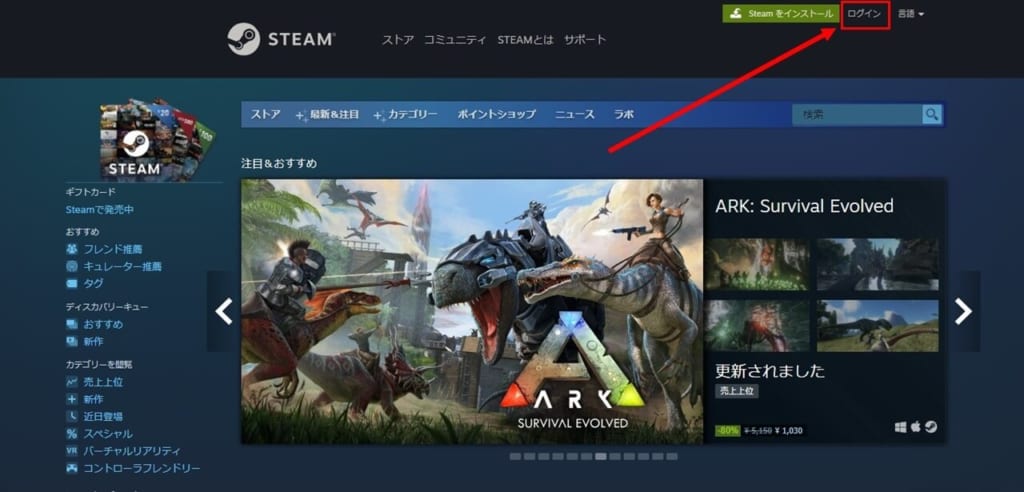
まずはSteam公式サイトにアクセスし、画面右上にある[ログイン]をクリックします。
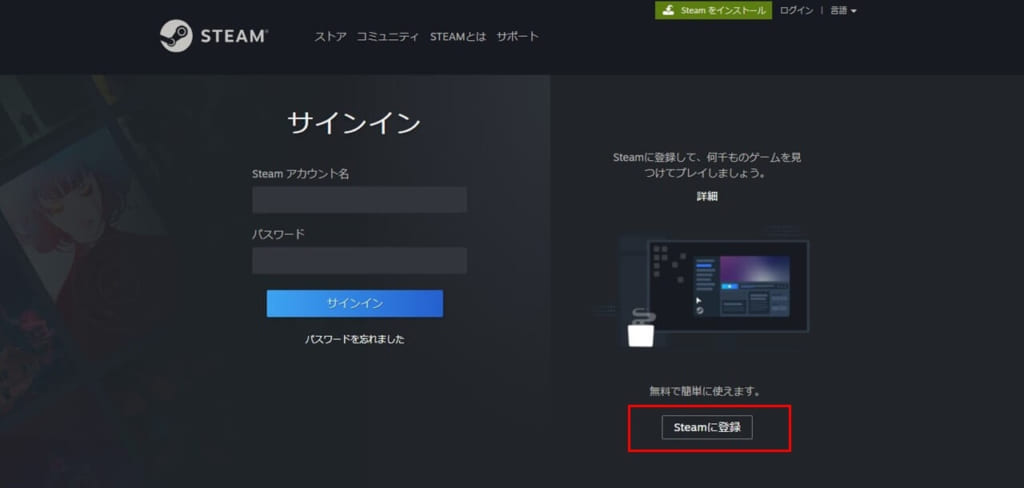
[サインイン]の画面に移行したら、画面右下にある[Steamに登録]をクリックしましょう。
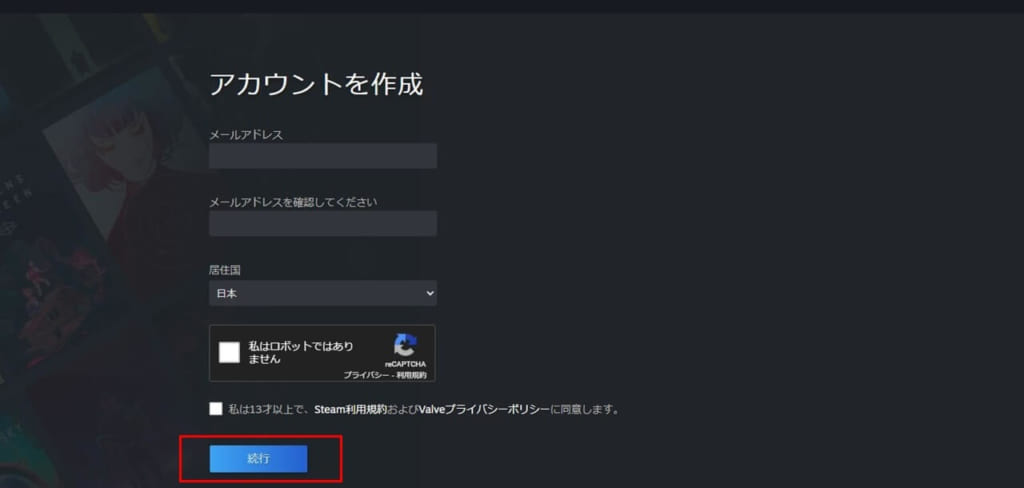
すると[アカウントを作成]の画面に移行するので、メールアドレスと居住国の確認など必要事項を入力しましょう。利用規約もしっかりチェックしてから[続行]をクリック。
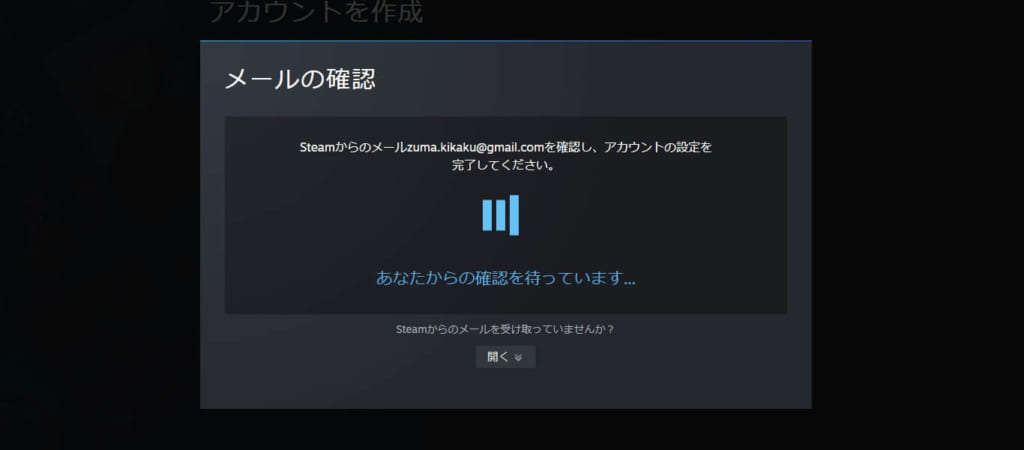
次に[メールの確認]と表示され、登録したメールアドレス宛にSteamからアドレス確認のメールが届いていますので、メールに記載してある[メールアドレスを確認する]のボタンをクリックしてください。
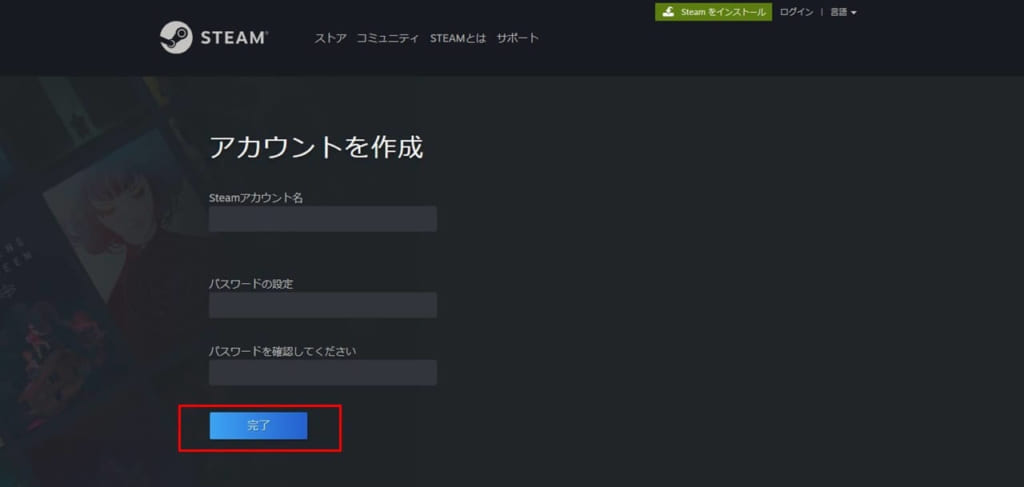
そうすると、Steamアカウント名とパスワードの設定画面に移行しますので、それぞれ自分の設定したい名前・パスワードを入力しましょう。入力後[完了]をクリックすることでSteamアカウントの作成が完了します。
ストアに行けばPCゲームの購入も可能になり、コミュニティでは他プレイヤーとの交流も可能になりますので、ぜひアカウントを作成してみてくださいね。
Steamでゲームを購入
アカウントを作成した後は実際にゲームを購入してみましょう。今回は数ある購入方法の中でも一般的な、クレジットカードを用いて購入する方法を紹介するのでぜひ参考にしてみてください。
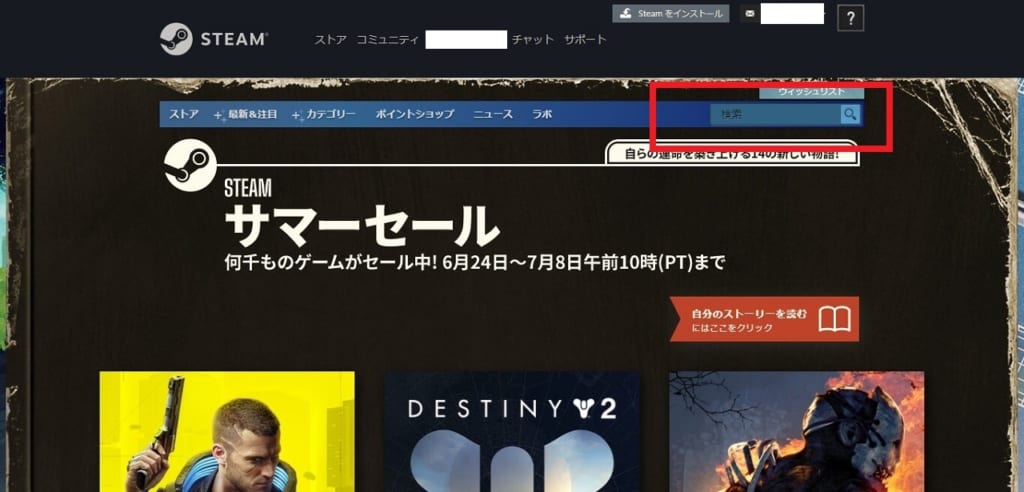
まずはSteamのトップページから、ページ左上にある検索窓を使って欲しいゲームを検索しましょう。ここではUnderTaleを挙げて解説していきます。
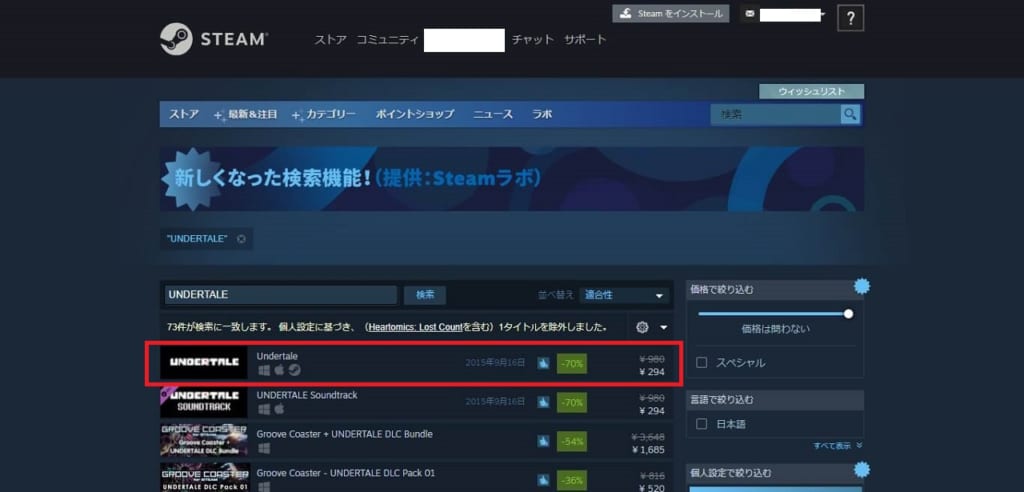
検索結果に出てきたゲームの中から欲しいゲームを選択します。この際、ゲーム本編以外にも追加コンテンツ等が混じっている可能性もありますので、本編を購入したい方は気を付けておきましょう。
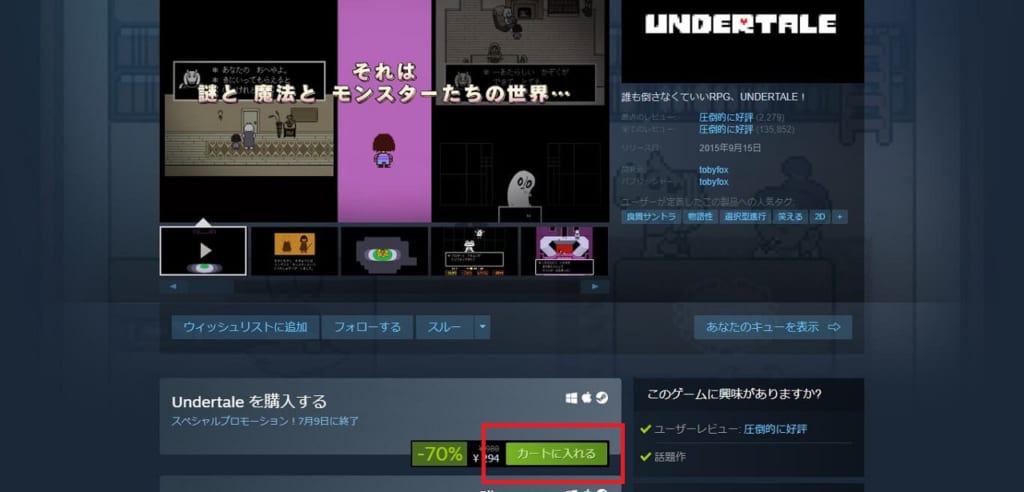
欲しいゲームをクリックすると、ゲームの詳細情報が表示されます。下にスクロールすると[カートに入れる]ボタンがあるのでこちらをクリックします。
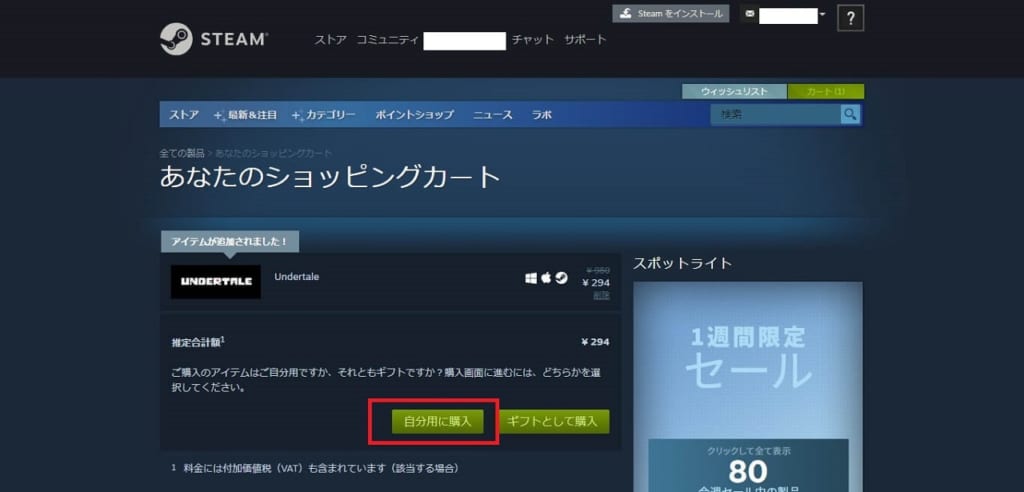
するとショッピングカートへと遷移するので、このまま単品で購入したい方は[自分用に購入]をクリックします。自分用ではなく、友人等にプレゼントする場合は[ギフトとして購入]をクリックしましょう。
また、他にもショッピングを続けたい場合は下に[買い物を続ける]といったボタンがあるのでそちらをクリックしてください。
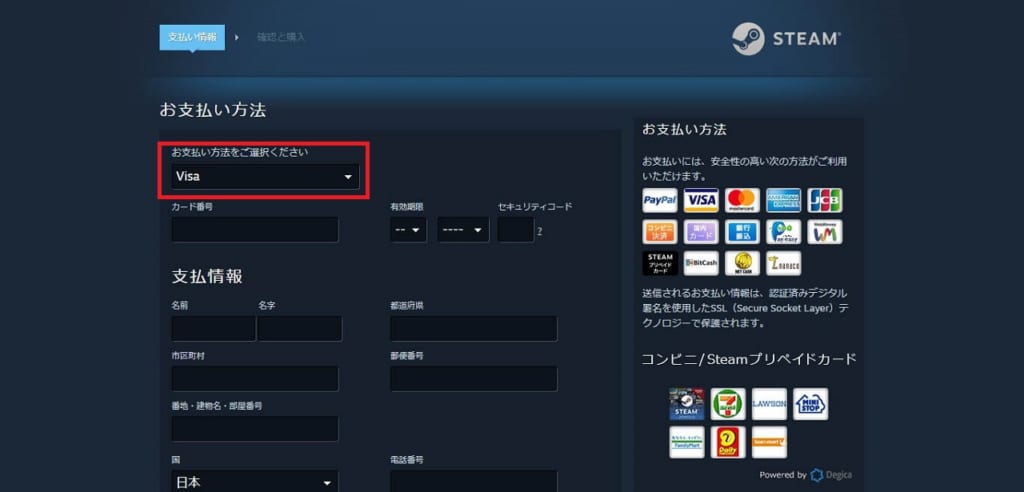
購入ボタンをクリックすると、支払い方法を選択するページへ遷移します。ここではクレジットカード決済なので決済可能なクレジットカードを選択し、必要事項を入力します。(画像ではVisa)
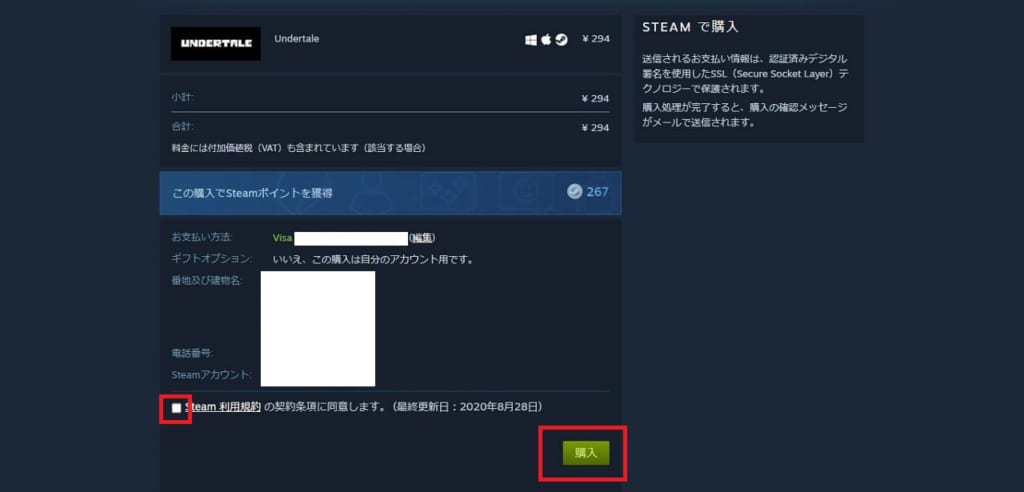
必要事項を入力し[続ける]をクリックすると上記の確認画面が表示されます。支払方法と住所・電話番号・Steamアカウントに相違がなければ、利用規約を読んでチェックしましょう。その後[購入]をクリックすることで購入が完了します。
今回ご紹介した決済方法はクレジットカードですが、他の決済方法でも手順は変わりないので、ぜひこちらを参考にして購入してみてください。
まとめ
Steamとはいわば、パソコン上で動作する“仮想のゲーム機”です。
単にゲームをプレイするだけでなく、ソフトの購入や管理、他ユーザーとのコミュニケーションまで可能。世界中のPCゲーマーを繋ぐ、唯一無二のゲーム配信プラットフォームです。
そんなSteamですが、ゲームソフトの購入以外は無料で利用できます。
アカウント作成も無料ですので、まずはご自身のアカウントを作ってみてはいかでしょうか?本記事を参考に、あなたもSteamデビューを飾りましょう!
なお、Steamではe-Sportsの競技タイトルも多数配信されています。興味のある方は、ストアページを覗いてみてくださいね。
こちらでは、SteamのおすすめPCゲームもご紹介しています。
そのほか、編集部ではゲーム関連記事を数多く掲載しています。気になった方はおすすめ記事をぜひチェックしてみてください。

ポメラニアン高橋 /
ビギナーズ編集部 ライター
ラーメンとロックをこよなく愛する洋犬ライター